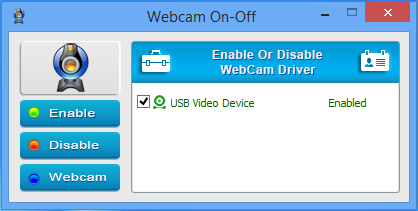WebCam On-Off v1.4
مسدود کردن کامل دسترسی به تصویر وبکم
وبکم به شما اجازه میدهد در هنگام گفتگوی آنلاین با دوستان و آشنایان خود بتوانید تصویر آنها را نیز به صورت زنده مشاهده کنید. تمام نرم افزارهای گفتگوی آنلاین این قابلیت را دارند. اما در بسیاری از موارد کاربران لزومی به ارائه تصویر خود در هنگام گفتگو نمیبینند. از اینرو امکان غیر فعال کردن وبکم نیز در تمام نرم افزارهای گفتگو وجود دارد. با این حال بارها اتفاق افتاده که این برنامهها در غیر فعال کردن وب کم دچار مشکل شدهاند. از طرفی هکرها، تروجانها و بدافزارهای مختلف قادر هستند کنترل وبکم شما را به دست گرفته و در حالی که احساس میکنید وبکم شما کاملا خاموش است و دسترسی به تصویر شما توسط اشخاص دیگر وجود ندارد، به سادگی اقدام به مشاهده تصویر وبکم و جاسوسی در اتاق شما بپردازند.
نرم افزار WebCam On-Off
WebCam On-Off نرم افزاری ساده، کاربردی و رایگان برای مسدود کردن کامل دسترسی به تصویر وبکم و غیر فعال کردن آن به منظور حفظ حریم خصوصی تنها با یک کلیک ساده است. این نرم افزار به شما اطمینان میدهد که در وضعیت خاموش، وبکم دستگاه شما به هیچ عنوان قادر به ارسال تصویر به سیستمهای دیگر نیست. همچنین در صورت تمایل میتوانید در هر لحظه و با یک کلیک ساده مجددا دسترسی به تصویر وبکم را آزاد و اقدام به گفتگوی تصویری با دیگران کنید.
برخی از ویژگیهای نرم افزار WebCam On-Off عبارتند از:
- مسدود کردن کامل دسترسی به تصویر وبکم با یک کلیک ساده
- افزایش حریم خصوصی و اطمینان از بروز جاسوسی توسط وبکم
- شناسایی خودکار تمام دستگاههای وبکم متصل به سیستم
- امکان فعال کردن مجدد هر یک از وبکمها با یک کلیک
- قابلیت مسدود کردن میکروفون و انتقال صدا
- امکان کنترل وضعیت هر وبکم به صورت مجزا
- پشتیبانی از خط فرمان
- و …
از نرم افزار WebCam On-Off والدین نیز میتوانند برای کنترل کودکان در استفاده از وبکم بهره بگیرند.
مراحل دانلود و نصب نرم افزارهای موجود در سافت سرا بسیار ساده
است.
برای دانلود نرم افزار یا ابزار مورد نظر کافیست بر
روی لینک (یا لینکهای) مربوط به آن کلیک کنید تا عملیات دانلود
فایل (ها) انجام شود.
در صورتی که در دانلود فایلها با
مشکلی مواجه شدید، بخش رفع
اشکال/گزارش خرابی لینک را مشاهده کنید.
نرم افزارهای موجود، بسته به حجمشان ممکن است در یک یا چند پارت ارائه شوند. در نرم افزارهایی که دارای چند پارت هستند باید تمام پارتهای موجود را دانلود کنید. البته ممکن است در برخی نرم افزارها احتیاج به دانلود تمام لینکها نباشد. مثلا اگر سیستم شما 64 بیتی است و نرم افزاری دارای دو ویرایش 32 و 64 بیت است، کافیست تنها پارتهای مربوط به ویرایش 64 بیتی را دانلود کنید. همچنین برخی نرم افزارها دارای اضافات و پلاگینهایی هستند که دانلود آنها نیز اختیاری است.
پس از دانلود یک نرم افزار، کافیست محتویات آن را توسط نرم
افزار WinRAR یا یک فشرده سازی دیگر که از فرمت RAR پشتیبانی می
کند، بر روی سیستم خود استخراج کنید. برای این منظور بر روی
اولین پارت کلیک راست و گزینه ی Extract Here را انتخاب کنید، در
این صورت تمام پارتهای موجود به صورت یکپارچه بر روی سیستم شما
استخراج می شوند.
در انتهای نام پارت اول نرم افزارهایی که
در چند پارت فشرده شده اند عبارت part1 یا part01 قرار دارد.
در صورتی که نرم افزاری تنها یک پارت دارد نیز به همین ترتیب بر
روی آن راست کلیک و گزینه ی Extract Here را انتخاب کنید.
فایلهای دانلود شده از سافت سرا دارای هیچ فایل اضافی یا
تبلیغاتی خاصی نیستند، از اینرو برای استخراج فایل دانلود شده،
با خیال آسوده بر روی فایل مورد نظر کلیک راست و گزینه ی Extract
Here را انتخاب کنید.
در این صورت نرم افزار و فایلهای
مربوط به آن (مانند سریال، راهنما و ...) در پوشه ای به صورت
مرتب استخراج خواهند شد.
فایلهای دانلود شده از سافت سرا برای استخراج نیازمند پسوورد می
باشند. پسوورد تمام فایلهای دانلود شده از سافت سرا softsara.ir
است.
بروز پیغام خطا پس از درج پسوورد (یا در طول استخراج
فایلها) دلایل مختلفی می تواند داشته باشد.
اگر پسوورد را
کپی (Copy & Paste) می کنید، به احتمال زیاد این مشکل وجود
خواهد داشت. زیرا معمولا هنگام کپی پسوورد از سایت یک کارکتر
فاصله در ابتدا یا انتهای آن ایجاد می شود. در صورتی که پسوورد
را تایپ می کنید، به کوچک بودن حروف و انگلیسی بودن صفحه کلید
توجه کنید.
برای اطلاعات بیشتر اینجا کلیک کنید.